In diesem Tutorial erklären wir, wie man Query Monitor verwendet, seine Berichte versteht und die richtigen Maßnahmen ergreift. Sie werden verstehen, was Leistungsprobleme auf Ihrer Website verursacht und die richtigen Schritte unternehmen, um sie zu beheben.
Query Monitor installieren
Um das Plugin zu installieren, besuchen Sie die Plugins-Seite im Admin-Bereich Ihrer Website und klicken Sie oben auf die Schaltfläche Neu hinzufügen. Geben Sie im Suchfeld „query monitor“ ein und klicken Sie auf die Schaltfläche Jetzt installieren. Klicken Sie schließlich auf die Schaltfläche Aktivieren, wenn sie erscheint.
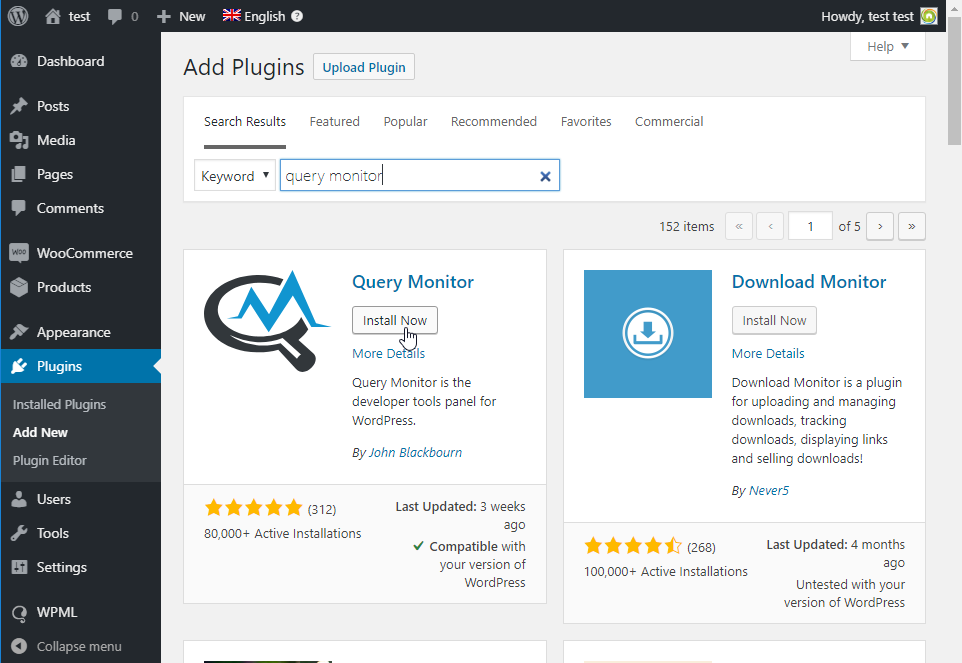
Bitte beachten Sie, dass Query Monitor selbst erhebliche Ressourcen benötigt. Sie sollten es nur aktivieren, um Leistungsprobleme zu identifizieren, und es danach deaktivieren.
Das Authentifizierungs-Cookie aktivieren
Sie möchten sehen, wie Ihre Website für Besucher (nicht nur als Admin) funktioniert. Query Monitor ermöglicht dies mit einem „Authentifizierungs-Cookie“. Gehen Sie zur Plugins-Seite, finden Sie Query Monitor und klicken Sie auf den Einstellungen-Link. Das Plugin-Fenster öffnet sich am unteren Rand der Seite. Klicken Sie auf die Schaltfläche Authentifizierungs-Cookie setzen.
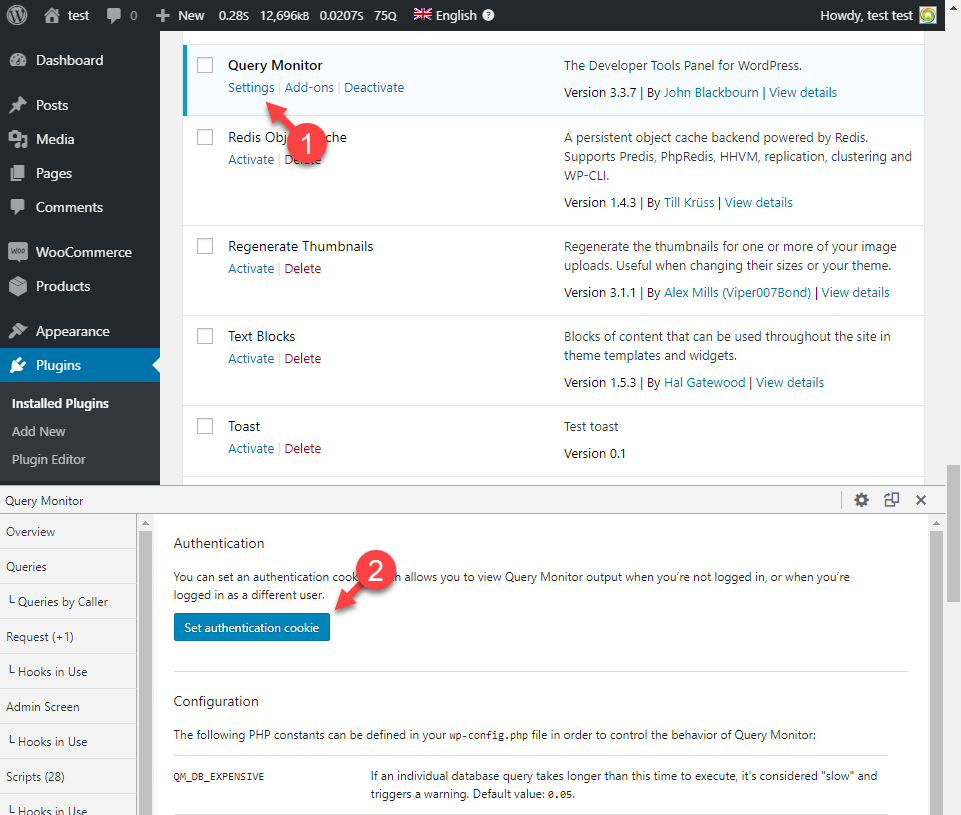
Wie man Query Monitor verwendet
Sobald Query Monitor läuft, zeigt die Admin-Leiste eine Reihe von Leistungswerten an, die so aussehen:
- 0,17s 10.453kB 0,0323s 123Q
Sie zeigen Werte für die Seitenladezeit, den verwendeten Speicher, die Datenbankanfragezeit und die Anzahl der Datenbankanfragen. Wenn Sie diese Informationen überfahren, öffnet sich das Dropdown-Menü von Query Monitor. Klicken Sie auf ein beliebiges Menüelement, um ein zusätzliches Panel mit weiteren Informationen zu öffnen.
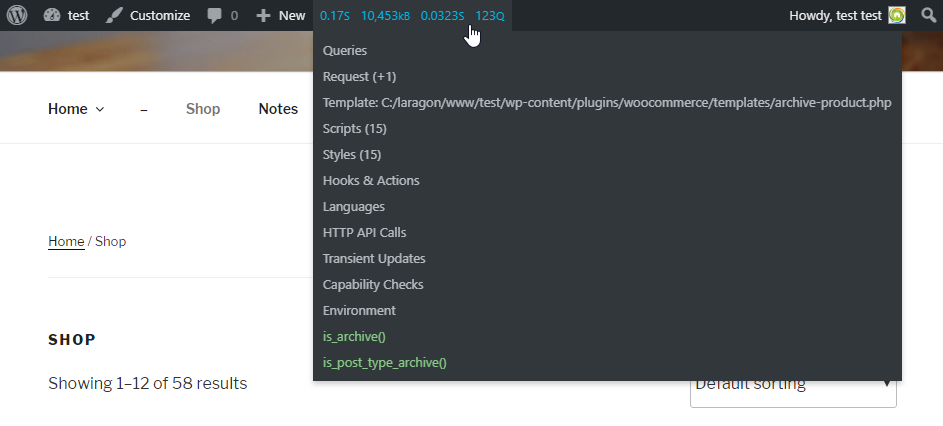
Für die Leistungstests ist das erste Menüelement, Abfragen, das interessanteste. Klicken Sie darauf und ein Panel erscheint mit vielen wichtigen Informationen über Datenbankabfragen.
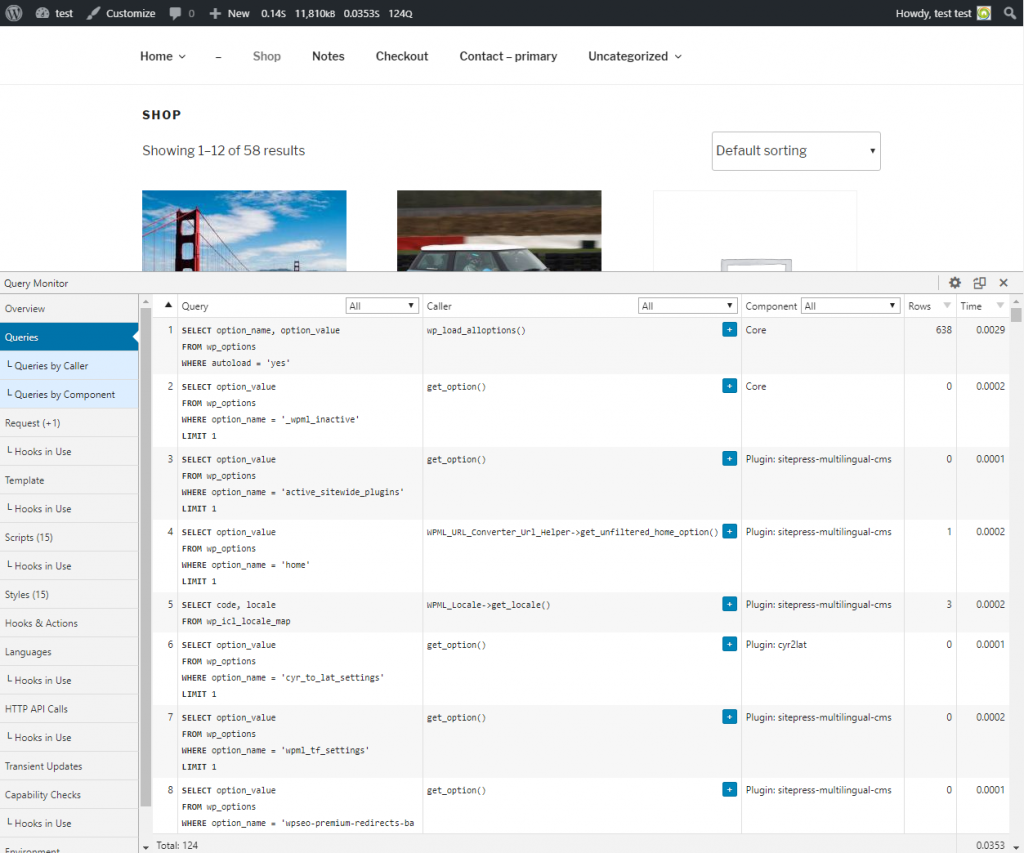
Die Informationen lesen
Die wichtigste Methode, um die Datenbank in WordPress abzufragen, ist die Verwendung der GenericProductName261_Query-Klasse. Sie können Abfragen nach Reihenfolge, Anzahl der betroffenen Zeilen und Zeit sortieren. Die Sortierung nach Zeit ermöglicht es Ihnen, sich zuerst auf die schwerwiegendsten Abfragen zu konzentrieren. In unserem Beispiel ist die schwerwiegendste Abfrage unserer Testseite von wp_load_alloptions() und GenericProductName261_Query->get_posts().
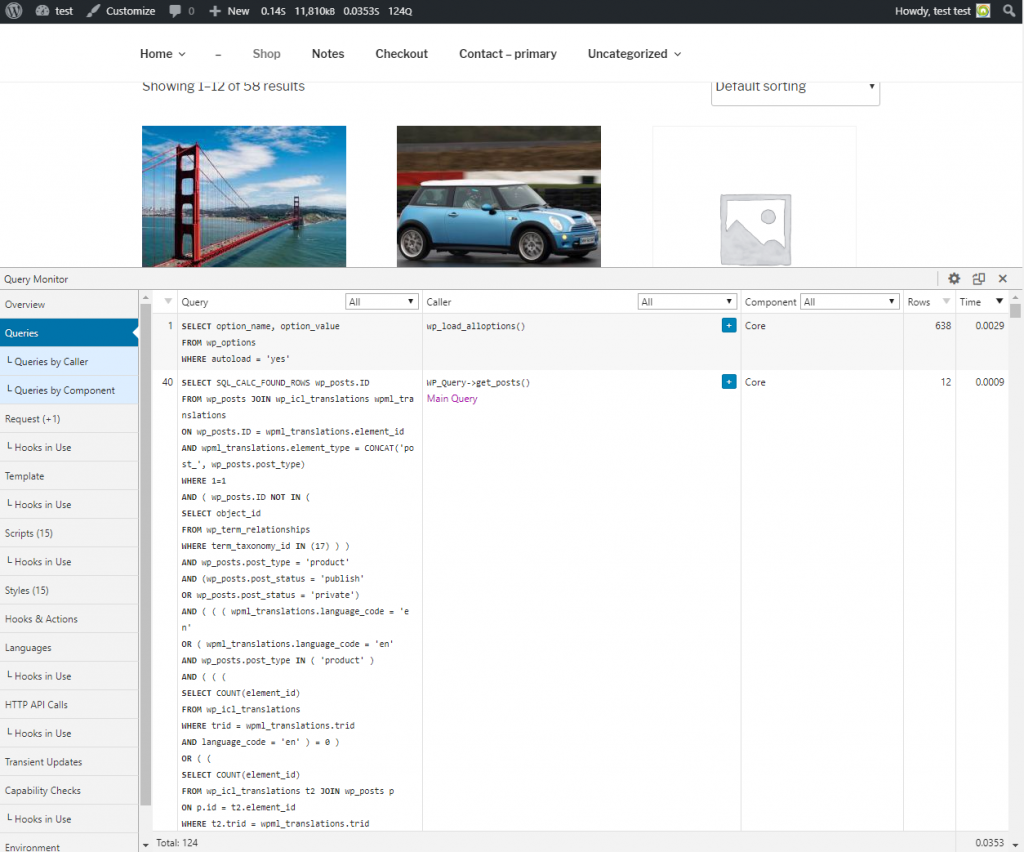
Die erste lädt alle Optionen für Plugins und Themes. Sie stammt aus dem WordPress-Kern, daher können wir nichts tun, um sie zu verbessern. Die zweite Abfrage stammt von get_posts(). Da wir uns derzeit auf der WooCommerce-Shop-Seite befinden, lädt diese Abfrage Produkte.
Ergebnisse nach Plugins filtern
Abfragen können nach Komponenten (Plugins) gefiltert werden, und wir können sehen, dass auf der Testseite einige Aufrufe von unserem WP Happy Blog Test-Plugin gemacht wurden. Die Gesamtzeit beträgt 0,0179s von 0,0651s (oben in der Admin-Leiste angezeigt).
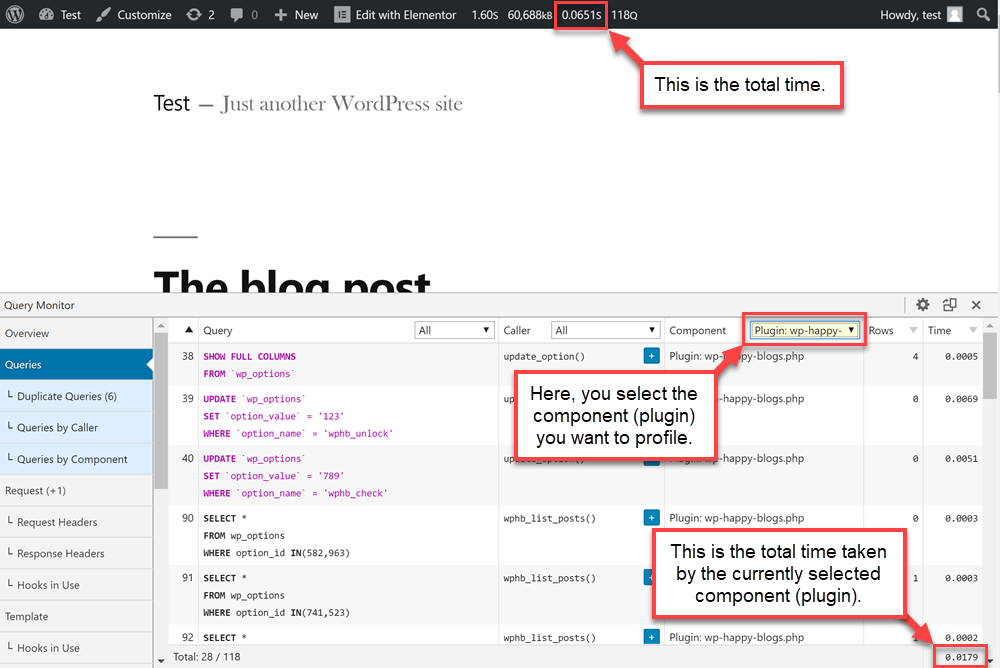
Also, fast ein Viertel der Aufrufe wurde von diesem Plugin gemacht. Das mag viel erscheinen, aber es hängt auch davon ab, was das Plugin tut.
Profiling
Wie viel ein bestimmtes Plugin die Datenbank abfragt, kann variieren, abhängig von der Anzahl der installierten Plugins und deren Einstellungen. Im nächsten Bild sehen wir, dass fast 50% der Datenbankanfragezeit (0,0513s von 0,1333s) von woocommerce-products-filter eingenommen wird.
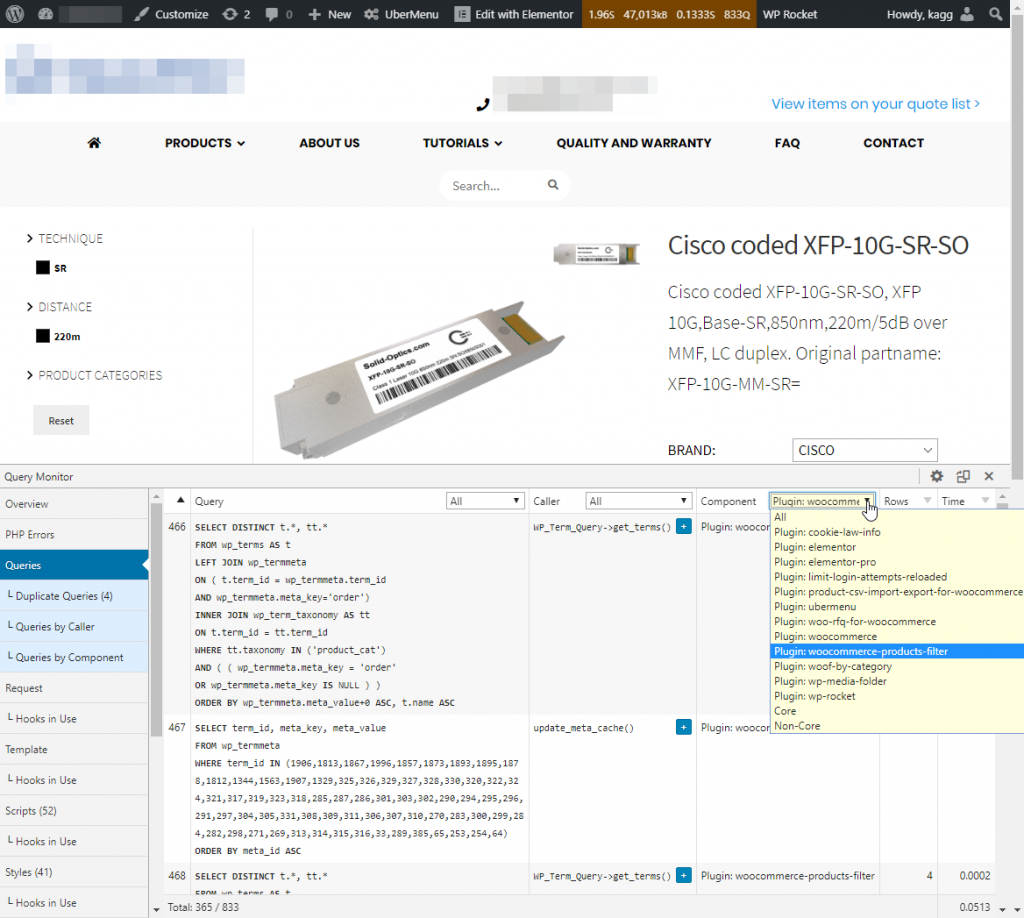
Wie Sie die Leistung Ihrer Website verbessern können
Wenn Sie die Leistung der Website analysieren, ist es am besten, zuerst herauszufinden, welches Plugin die meiste Datenbankanfragezeit benötigt. Versuchen Sie, ein solches Plugin zu deaktivieren oder durch etwas Besseres zu ersetzen. Wenn Sie sich nicht sicher sind, welches Plugin Ihre Website verlangsamt, können Sie Plugins vorübergehend einzeln deaktivieren und die Auswirkungen auf die Leistung beobachten. Versuchen Sie auch, das Theme auf das Standard-Theme zu wechseln und den Leistungseinfluss zu sehen. Wir haben Fälle erlebt, in denen einige ineffiziente Plugins und Themes zu viele Anfragen an die Datenbank über WPML gestellt haben.
WPML-bezogene Probleme
Wenn ein Problem mit WPML zusammenhängt, ist es gut zu überprüfen, welches WPML-Plugin den größten Leistungseinfluss hat. Stellen Sie in jedem Fall sicher, dass Ihre Website die neueste Version der WPML-Plugins verwendet.
Haben Sie immer noch Leistungsprobleme?
Wenn Sie weiterhin Probleme haben, empfehlen wir Ihnen, unsere Tipps zur Vermeidung von Leistungsproblemen mit WPML zu befolgen. Wenn die Schritte auf dieser Seite nicht helfen, ist es am besten, ein Ticket zu eröffnen mit unserem Support. Unsere Supporter können sich Ihre Website ansehen und analysieren, woher die Probleme kommen.
